萬盛學電腦網 >> Windows xp教程 >> xp系統安裝直接硬盤安裝的超簡單方法
xp系統安裝直接硬盤安裝的超簡單方法
xp系統如何安裝?可以U盤安裝xp系統,也可windows xp系統安裝硬盤,最便捷的xp重裝系統方式就是windowsxp系統安裝硬盤了,不需要bios設置,且操作簡單。下面小編介紹xp系統安裝直接硬盤安裝的超簡單方法。
1、首先下載Ghost XP系統鏡像“Windowszj_XP_BD2015.06.iso”到本地硬盤上,可以放到任何目錄或者文件夾下;
注意:放置的目錄不能包含任何中文字母,但是可以為數字或字母,這裡寫的是sys文件夾。
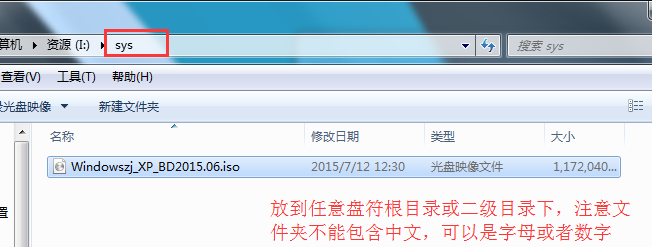
windowsxp系統安裝最簡單步驟圖1
2、解壓下載好的“Windowszj_XP_BD2015.06.iso”鏡像,鼠標右鍵該鏡像選擇解壓到當前文件夾即可;
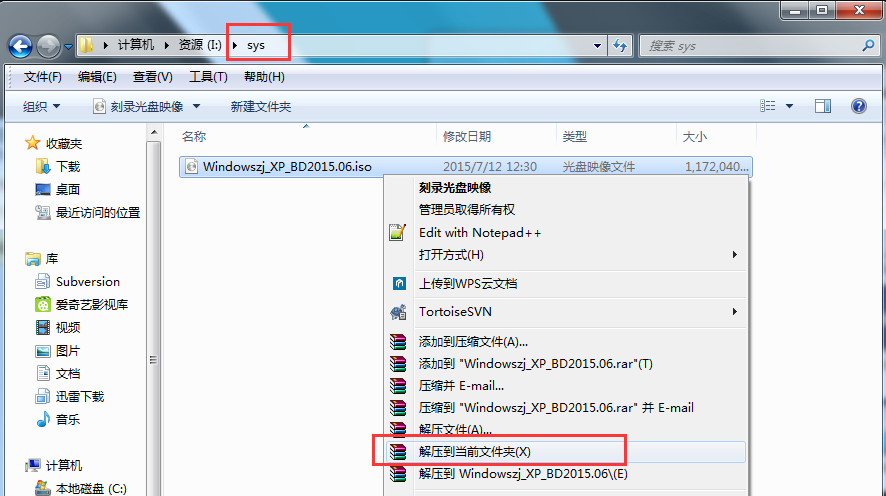
windowsxp系統安裝最簡單步驟圖2
3、解壓完成後,雙擊文件夾下的“硬盤安裝.EXE”,
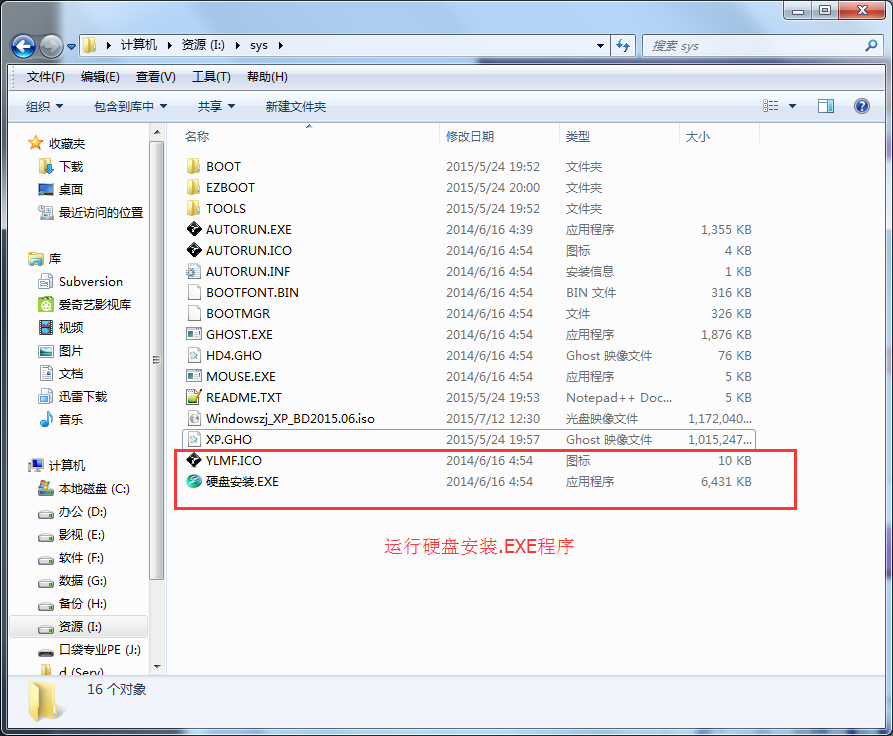
windowsxp系統安裝最簡單步驟圖3
4、在彈出的窗口會自動檢測您解壓好的XP.GHO文件,您只需選中“C盤”(C盤為系統磁盤),接著點擊執行即可,如圖所示:
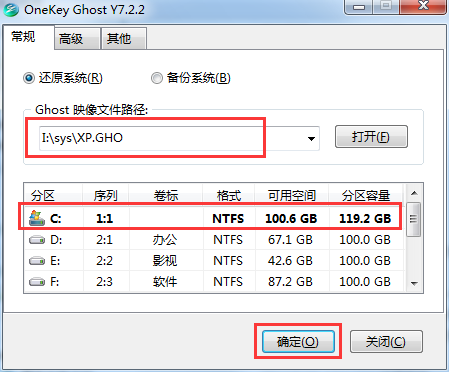
windowsxp系統安裝最簡單步驟圖4
5、選擇“執行後”電腦會自動重啟,格式化C盤,並重裝XP系統;
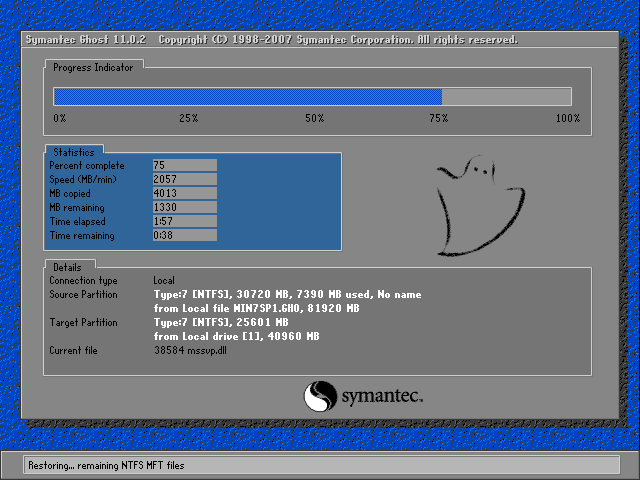
windowsxp系統安裝最簡單步驟圖5
6、Ghost還原過程結束之後,電腦會自動重啟,進入系統運行庫和驅動安裝界面;驅動等程序安裝完成之後,電腦再次自動重啟,進入全新的XP系統界面;
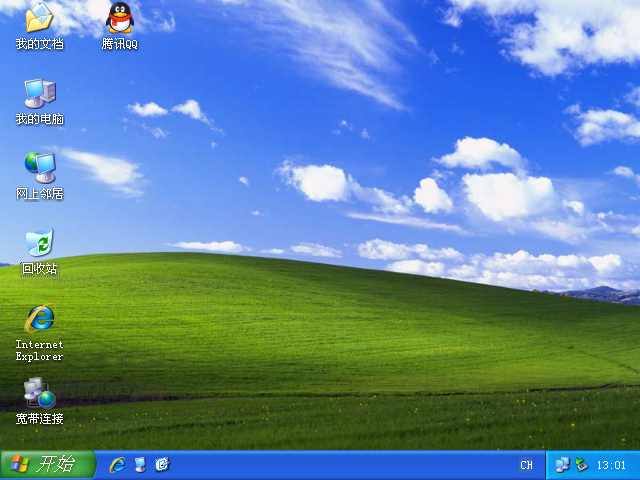
windowsxp系統安裝最簡單步驟圖9
xp系統安裝直接硬盤安裝的最簡單方法介紹了,雖說xp重裝系統的操作步驟,但實際上來說,上述的步驟也同樣可以用在win7系統重裝上,說不定你學習了xp重裝系統教程後,你離心中的裝機高手夢想就越來越近了。



